កក្កដា
របៀបកែរូបភាពដែលមានមុន និង ធ្វើឲ្យសម៉ត់ភ្លឺរលោង
ជាការពិតណាស់មនុស្សគ្រប់រូបតែងតែចង់បាននូវភាពស្រស់ស្អាតនៅពេលដែលថតរូប ក៏ដូចយើងតែងតែចង់បានរូបស្អាតដោយគ្មានស្នាមមុន និងសភ្លឺម៉ត់រលោងគួរឲ្យចង់គយគន់ ។
ដូច្នេះហើយចាប់ពីពេលនេះតទៅលោកអ្នកឈប់បារម្ភពីបញ្ហានេះទៀត ដោយ Adobe Photoshop អាចជួយបាន ដោយលោកអ្នកគ្រាន់តែអនុវត្តន៍តាមជំហានទស្សនាវដ្ដីអាន-ANT www.antkh.com ដូចខាងក្រោម៖

ជំហាន១ ៖
ដំបូងអាន-ANT www.antkh.com សូមណែនាំលោកអ្នកឲ្យបើកកម្មវិធី Adobe Photoshop បន្ទាប់មកនៅលើ Menu Bar ជ្រើសយក File → Open ដើម្បីបើកទីតាំងរូបភាពដែលយើងចង់បាន បន្ទាប់មកចុចលើរូបភាព ចុច Open ជាកាស្រេច ។
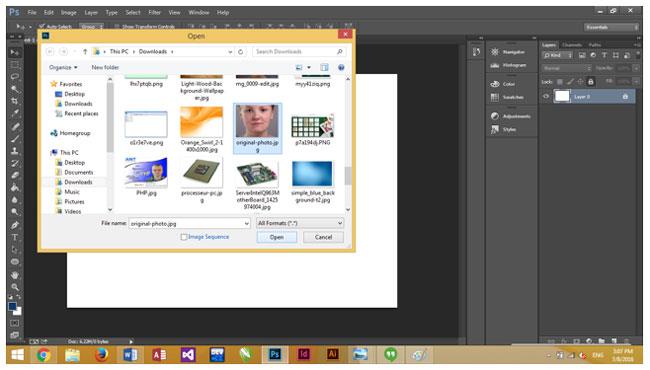
ជំហាន ២ ៖
ជំហានបន្ទាប់សូម Right-click លើ Layer រួបភាព រួចចុចលើ Duplicate Layer ដើម្បី Copy Layer នោះ ហើយវានឹងបង្ហាញផ្ទាំងមួយ ដើម្បីឲ្យយើងដាក់ឈ្មោះឲ្យវា ដើម្បីងាយស្រួលក្នុងការកែដោយរក្សាទុកនូវរូបភាពដើម ។
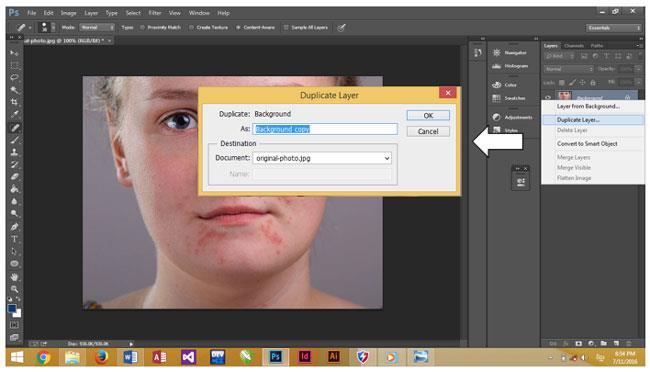
ជំហាន ៣ ៖
ជ្រើសយក Sport Healing Brush Tool មក Click លើកន្លែងដែលមានមុន ដើម្បីលុបបំបាត់មុន ។
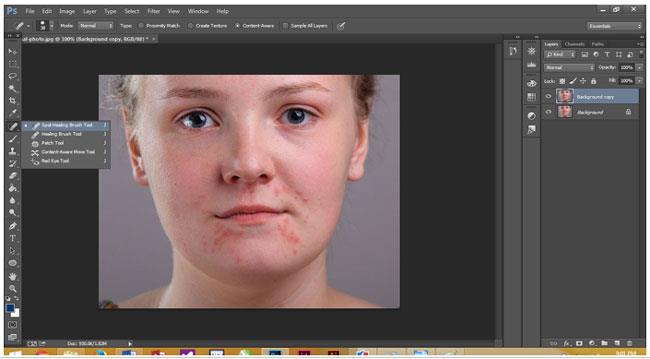
ជំហាន ៤ ៖
បន្ទាប់មកទៀតនៅលើ Menu Bar ជ្រើសយក Filter → Blur → Surface Blur ជ្រើសយក Radius 15 pixel និង Threshold 12 Level ដើម្បីឲ្យសាច់មុខមាន លក្ខណ:ម៉ត់រលោង ។
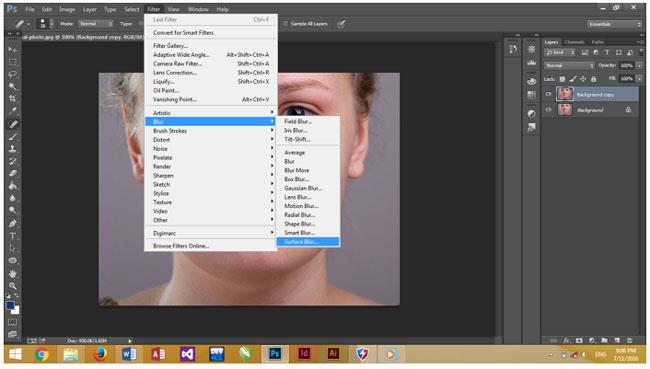
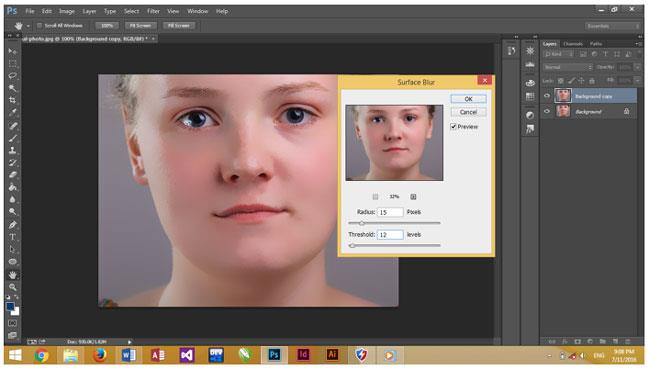
ជំហាន ៥ ៖
នៅលើ Menu Bar ជ្រើសយក Layer រួច New Adjustment Layer បន្ទាប់មក Curves ដើម្បីបន្ថែមពន្លឺឲ្យរូបភាពជាការស្រេច ។
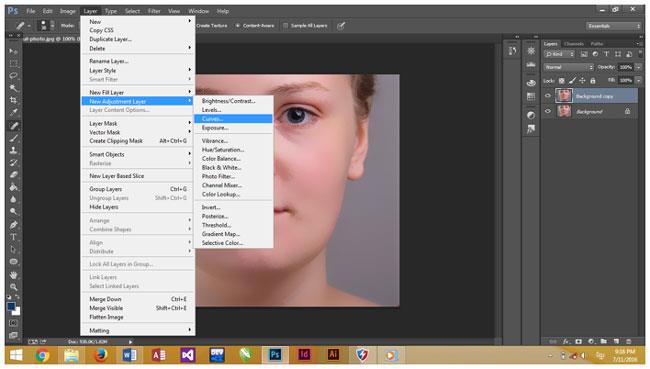
សូមមើលលទ្ធផលខាងក្រោម ៖

♦ សម្រាប់ព័ត៌មានទំនាក់ទំនងមកយើងខ្ញុំ ៖ លេខទូរសព្ទ ០១០ / ០១៦ ៦៦៦ ៦៥៣
ឬ Facebook: https://www.facebook.com/anttrainning
♦ ដើម្បីទទួលបានអត្ថបទថ្មីៗដែលទាក់ទងនឹងបច្ចេកវិទ្យាសូមចុច Like លើ Facebook Page: ANT Magazine
♦ ដើម្បីទទួលបានព័ត៌មានប្រចាំថ្ងៃពីអាន-ANT សូមចូលរួមជាសមាជិក Facebook Group: https://www.facebook.com/groups/ANTTrGroup/
website: www.antkh.com
រៀបរៀងអត្ថបទដោយ ៖ កញ្ញា អាលី អានី កែសម្រួលអត្ថបទដោយ ៖ ជា សែនកុសល
មតិ និងយោបល់ទៅលើអត្ថបទនេះ (តាម Facebook)
ខាងក្រោមនេះជាយោបល់ផ្សេងៗរបស់អ្នកទស្សនា



